Jeste li ikada prošli kroz stanje u kojem zaslon monitora nasumično postaje crn? Ako da, onda niste sami jer su razni korisnici Windowsa već prijavili ovu pogrešku na internetskim forumima za rasprave. To se događa zbog zastarjelih upravljačkih programa monitora, krivo konfiguriranih postavki napajanja, neispravnog hardvera ili labavo spojenih kabela. Ako imate identičan problem, ovaj će vam članak dati praktičnu demonstraciju kako ga riješiti.
U ovom će tekstu biti prikazano nekoliko metoda za ispravljanje navedene pogreške.
Kako popraviti da monitor nasumično postane crn?
' Monitor postaje crn ” problem se može riješiti usvajanjem sljedećih metoda:
- Ažurirajte upravljački program monitora
- Ažurirajte grafički upravljački program
- Ponovno spojite HDMI/VGA kabel
- Konfigurirajte postavke napajanja
- Provjerite napajanje
Istražimo svaku od metoda jednu po jednu.
Popravak 1: Ažurirajte upravljački program monitora
Prva metoda za rješavanje navedenog problema je ažuriranje upravljačkog programa monitora. U tu svrhu slijedite vodič u nastavku.
Korak 1: Pokrenite Upravitelj uređaja
Prvo pokrenite ' Upravitelj uređaja ” putem izbornika Start:
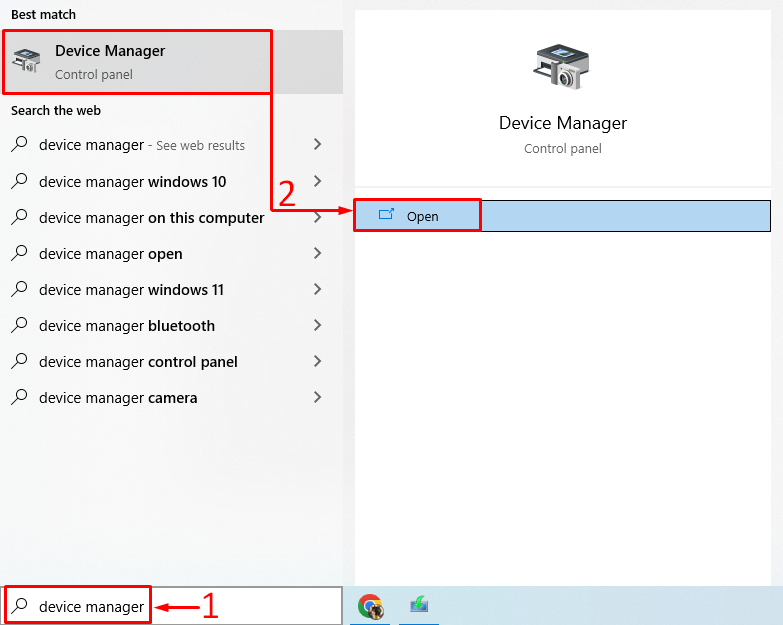
Korak 2: Ažurirajte upravljački program
Proširite ' Monitori ” popis. Desnom tipkom miša kliknite njegov upravljački program i odaberite ' Ažurirajte upravljački program ”:
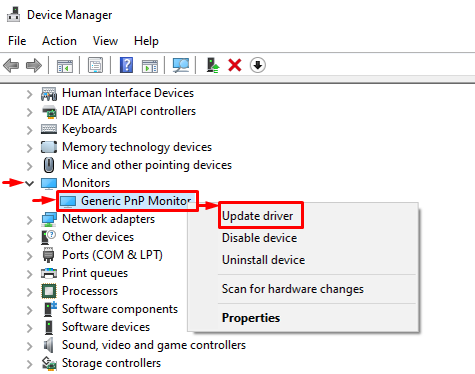
Klikni na ' Automatsko pretraživanje upravljačkih programa ”:
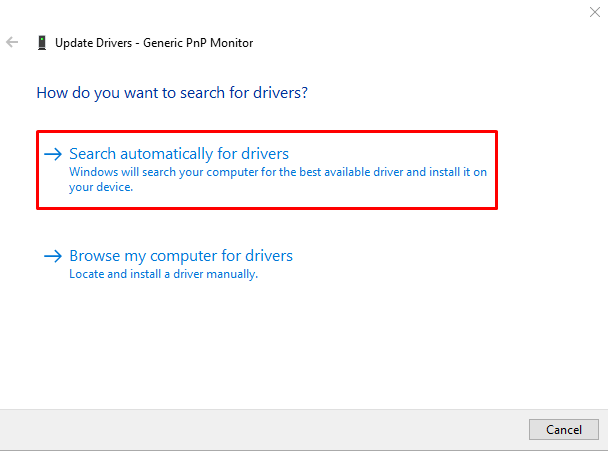
Upravitelj uređaja tražit će ažuriranja upravljačkog programa. Ako su dostupna ažuriranja, ažurirat će se na najnoviju verziju.
Popravak 2: Ažurirajte upravljački program za grafiku
Budući da se radi o problemu koji se odnosi na zaslon, ažuriranje upravljačkog programa za grafiku također će ga riješiti. U tu svrhu slijedite ove korake:
- Prvo pokrenite ' Upravitelj uređaja ” putem izbornika Start.
- Proširite ' Upravljački programi zaslona ” popis.
- Desnom tipkom miša kliknite popis upravljačkih programa za grafiku i odaberite ' Ažurirajte upravljački program ”:
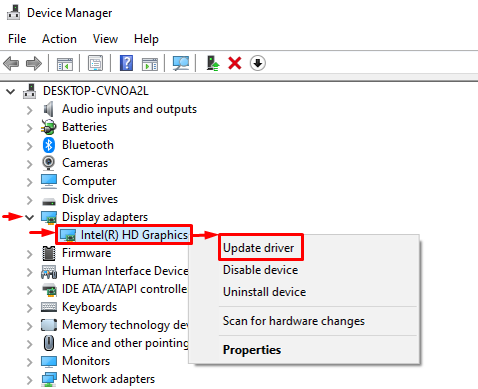
Odaberi ' Automatsko traženje upravljačkih programa ”:
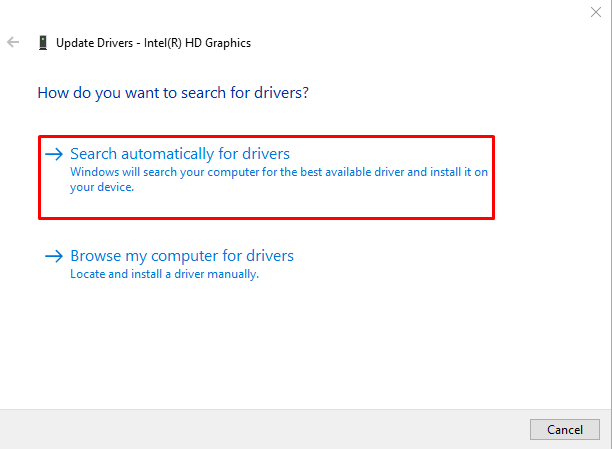
Upravitelj uređaja ažurirat će upravljačke programe za grafiku na najnoviju verziju.
Popravak 3: Ponovno spojite HDMI/VGA kabel
Slabo spojen HDMI/VGA kabel također može uzrokovati ' Monitor nasumično postaje crn ' problem. Dakle, odspojite HDMI/VGA kabel s monitora i stolnog računala. Očistite priključak kabela puhaljkom za zrak i ponovno spojite kabel natrag na monitor i radnu površinu i provjerite je li problem riješen ili ne.
Popravak 4: Konfigurirajte postavke napajanja
Također možete konfigurirati postavke napajanja tako da nikada ne isključuju zaslon slijedeći navedene korake.
Korak 1: Otvorite aplikaciju Run
Prvo pokrenite ' Trčanje ” putem izbornika Start:
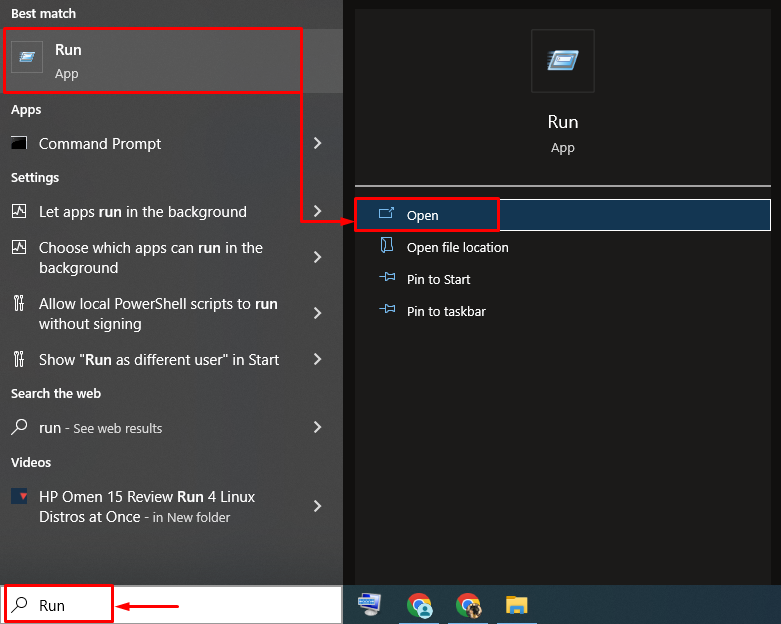
Korak 2: Pokrenite Power Options
Upišite ' powercfg.cpl ' i pritisnite ' u redu ' dugme:
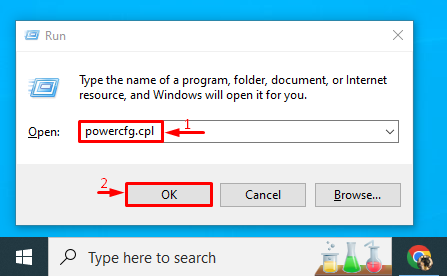
Korak 3: Onemogućite isključivanje zaslona
Klikni na ' Odaberite kada želite isključiti zaslon ” na lijevoj bočnoj traci:
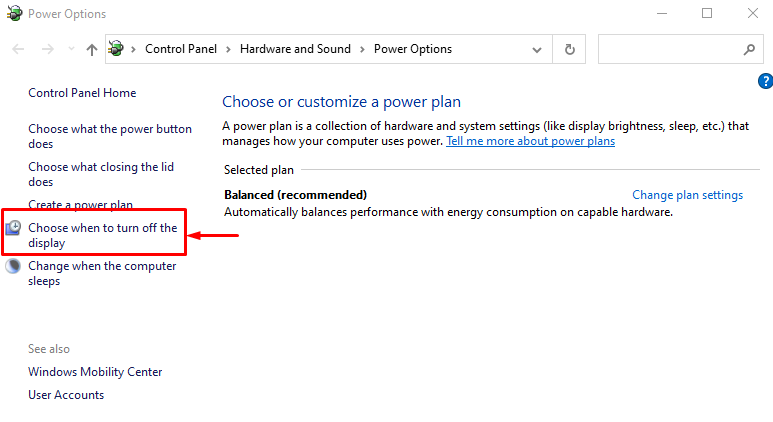
Postavi ' Isključite zaslon ” do “ Nikada ' u oba ' Na bateriju ' i ' Priključeno ” opcije:
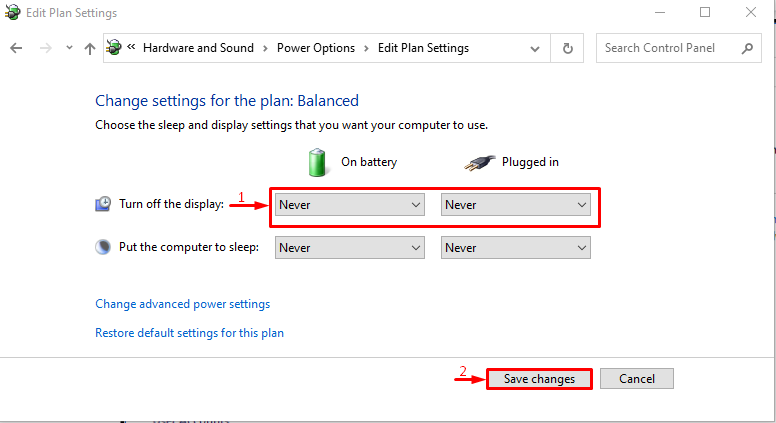
Ovo podešavanje pomoći će u rješavanju problema.
Popravak 5: Provjerite napajanje
Ako sve gore navedene metode ne uspiju riješiti navedeni problem, ponovno spojite kabel napajanja na monitor. Ponekad, labavo spojeni kabeli za napajanje mogu uzrokovati navedeni problem. Nakon što ste provjerili je li problem riješen ili ne.
Zaključak
' Monitor postaje crn ” problem se može riješiti pomoću nekoliko metoda. Ove metode uključuju ažuriranje upravljačkog programa monitora, ažuriranje upravljačkog programa grafike, ponovno spajanje HDMI/VGA kabela, konfiguriranje postavki napajanja ili provjeru napajanja. Ovaj tekst pokriva gotovo sve autentične metode za ispravljanje navedene pogreške.